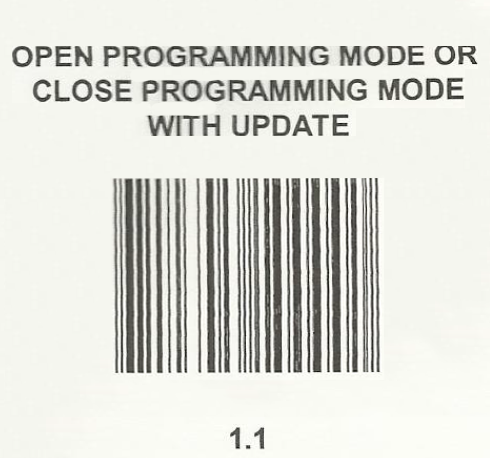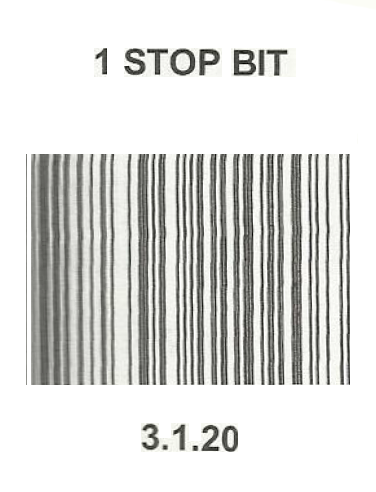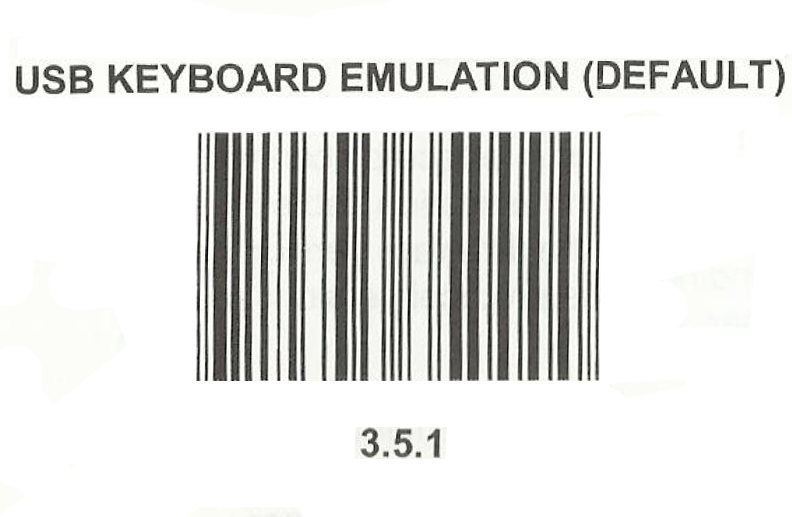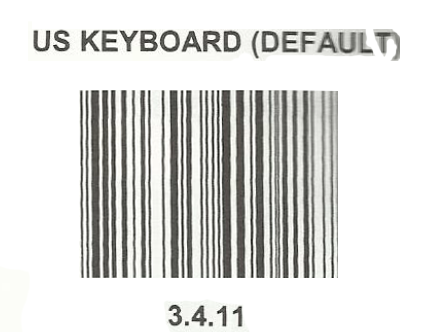Halo Pebisnis
Berikut akan dijelaskan step-by-step cara setting barcode scanner INTERCODE IN.2303 supaya dapat digunakan di software akuntansi Bee Accounting.
- Pastikan barcode scanner sudah ON, dan buka buku configuration guide yang sudah ada pada kardus (buku ini memiliki list barcode untuk melakukan setting)
- Scan barcode dengan nomor 1.1 (buka buku panduan halaman 14) untuk memulai programming setting
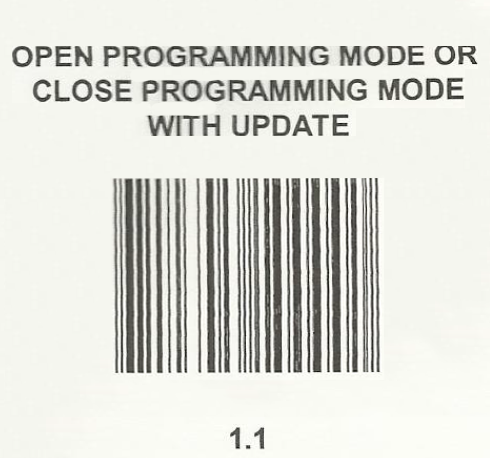
Gambar 1 Kode Barcode 1.1
- Scan barcode dengan nomor 3.1.20 (buka buku panduan halaman 37) untuk merubah setting stop bits ke value 1
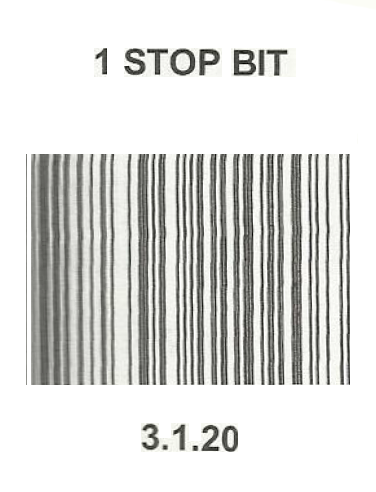
Gambar 2 Kode Barcode 3.1.20
- Scan juga barcode dengan nomor 3.5.1 (buka buku panduan halaman 50) untuk merubah setting usb mode ke mode USB Keyboard Emulation untuk berjaga-jaga
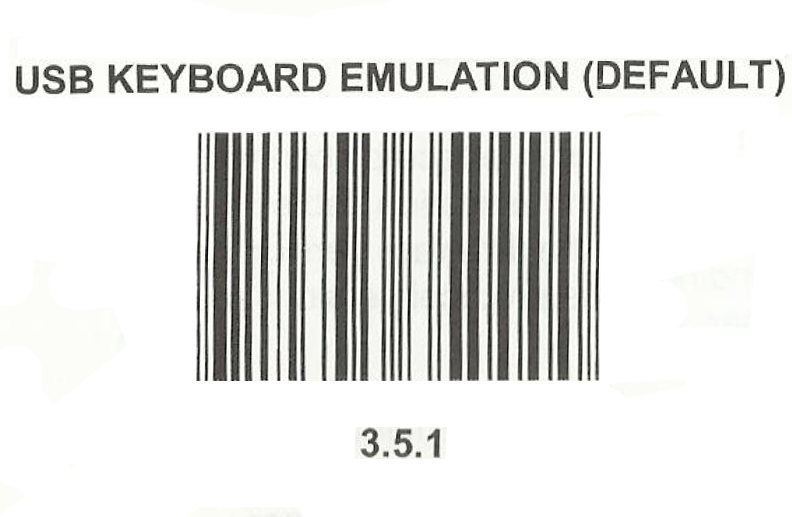
Gambar 3 Kode Barcode 3.5.1
- Scan barcode dengan nomor 1.1 kembali (untuk menutup programming setting dan menyimpan perubahan)
- Cabut barcode scanner dan pasang kembali
- Untuk memastikan, mulai kembali programming setting dengan melakukan scan barcode nomor 1.1
- Scan juga barcode dengan nomor 3.4.11 (buka buku panduan halaman 43) untuk merubah setting keyboard menjadi mode US Keyboard
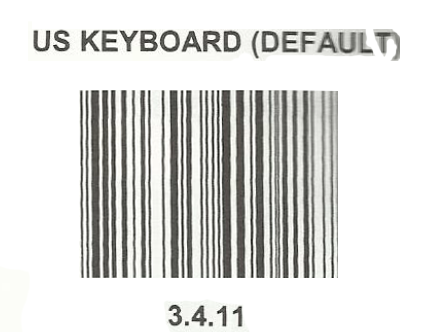
Gambar 4 Kode Barcode 3.4.11
- Scan kembali barcode nomor 1.1 untuk menyimpan perubahan
- Cabut scanner lalu tancapkan kembali
- Scanner sudah bisa menuliskan dengan benar kode barcode yang discan pada Bee (serta linux terminal, gedit)